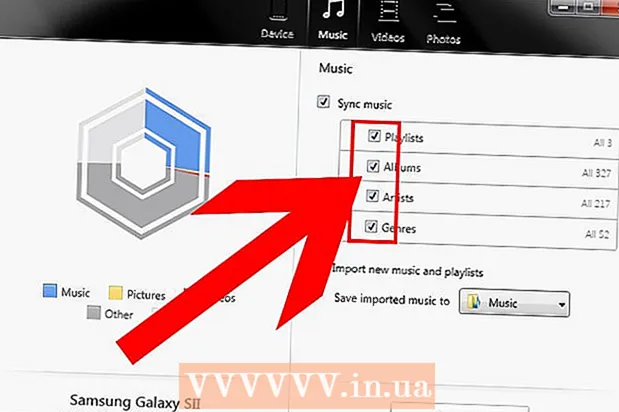מְחַבֵּר:
Carl Weaver
תאריך הבריאה:
27 פברואר 2021
תאריך עדכון:
1 יולי 2024

תוֹכֶן
- צעדים
- חלק 1 מתוך 3: הפעלת גישה מודרכת
- חלק 2 מתוך 3: שימוש בגישה מודרכת
- חלק 3 מתוך 3: יציאה מגישה מודרכת
- טיפים
- אזהרות
לפעמים קורה שאתה צריך להשבית חלק מסוים ממסך המגע של האייפד. אולי אתה רוצה להכניס את האייפד שלך ל"מצב ילדים " - מאפשר לילדים לשחק קטעי וידאו ולשחק משחקים מבלי להקיש על אזורים מסוימים במסך ובכך לא לעזוב את האפליקציה. או שאתה רוצה להשבית חלק ממסך המגע למטרות שלך. לאייפד יש תכונה בשם גישה מודרכת המאפשרת להשבית זמנית את הכפתורים המכניים וחלק ממסך המגע של הטאבלט.
צעדים
חלק 1 מתוך 3: הפעלת גישה מודרכת
 1 במסך הבית של iPad, הקש על "הגדרות".
1 במסך הבית של iPad, הקש על "הגדרות". 2 בחר "כללי" ולאחר מכן גע ב"נגישות ".
2 בחר "כללי" ולאחר מכן גע ב"נגישות ". 3 גלול מטה ובחר גישה מודרכת.
3 גלול מטה ובחר גישה מודרכת. 4 הפעל את גישת המדריך על ידי לחיצה על כפתור. זה צריך להיות ירוק. אם חלון הגדרת הסיסמה אינו נפתח, לחץ על "הגדרות סיסמה" ובחר "הגדר סיסמה לגישה מודרכת".
4 הפעל את גישת המדריך על ידי לחיצה על כפתור. זה צריך להיות ירוק. אם חלון הגדרת הסיסמה אינו נפתח, לחץ על "הגדרות סיסמה" ובחר "הגדר סיסמה לגישה מודרכת".  5 הזן את הסיסמה שבה ברצונך להשתמש כדי לצאת ממצב גישה מודרכת. צור סיסמה שתזכור, אך ילדך או משתמש אחר אינם יודעים. לאחר מכן תתבקש להזין שוב את הסיסמה לאישור. לאחר מכן תוכל לצאת מההגדרות.
5 הזן את הסיסמה שבה ברצונך להשתמש כדי לצאת ממצב גישה מודרכת. צור סיסמה שתזכור, אך ילדך או משתמש אחר אינם יודעים. לאחר מכן תתבקש להזין שוב את הסיסמה לאישור. לאחר מכן תוכל לצאת מההגדרות.
חלק 2 מתוך 3: שימוש בגישה מודרכת
 1 פתח את האפליקציה שבה ברצונך להשתמש. גישה מודרכת תעבוד עם כל אפליקציית iPad. אתה יכול לאפשר לילדים לצפות בסרטונים או לשחק משחק מסוים.
1 פתח את האפליקציה שבה ברצונך להשתמש. גישה מודרכת תעבוד עם כל אפליקציית iPad. אתה יכול לאפשר לילדים לצפות בסרטונים או לשחק משחק מסוים.  2 לחץ על כפתור "הבית" 3 פעמים במהירות. פעולה זו תפתח את חלון הגדרות הגישה המודרכת.
2 לחץ על כפתור "הבית" 3 פעמים במהירות. פעולה זו תפתח את חלון הגדרות הגישה המודרכת.  3 השתמש באצבע כדי לצייר את האזורים במסך שברצונך לכבות. כתמים עיוורים אלה יישארו באותו מקום לא משנה מה יקרה על המסך. ייתכן שתרצה להשבית אזורים הניתנים ללחיצה, כפתורי יציאה, רכישות מתוך האפליקציה ותכונות אחרות "לא הולמות".
3 השתמש באצבע כדי לצייר את האזורים במסך שברצונך לכבות. כתמים עיוורים אלה יישארו באותו מקום לא משנה מה יקרה על המסך. ייתכן שתרצה להשבית אזורים הניתנים ללחיצה, כפתורי יציאה, רכישות מתוך האפליקציה ותכונות אחרות "לא הולמות". - גבולות מצוירים לא חייבים להיות מדויקים.האייפד יהפוך את הגבולות שציירת לצורה הגיונית לאזור זה (מרובע, אליפסה וכן הלאה), וגם אז תוכל לשנות את גודל הבחירה על ידי גרירת פינה או אחד הצדדים.
 4 אתה יכול להשבית את כפתורי החומרה אם תרצה. לחץ על "אפשרויות" ושנה את ההגדרות "כפתורי שינה / התעוררות" ו"לחצני עוצמת הקול "בהתאם להעדפותיך. אם הכפתורים מסומנים בירוק, הם יהיה עבודה, לבן - לא.
4 אתה יכול להשבית את כפתורי החומרה אם תרצה. לחץ על "אפשרויות" ושנה את ההגדרות "כפתורי שינה / התעוררות" ו"לחצני עוצמת הקול "בהתאם להעדפותיך. אם הכפתורים מסומנים בירוק, הם יהיה עבודה, לבן - לא.  5 השבת את מסך המגע כולו אם תרצה. על ידי החלפת מחוון הקליקים כך שיזהר בלבן, אתה מכניס את כל המסך למצב תצוגה בלבד; המסך לא יגיב לכל הקשה.
5 השבת את מסך המגע כולו אם תרצה. על ידי החלפת מחוון הקליקים כך שיזהר בלבן, אתה מכניס את כל המסך למצב תצוגה בלבד; המסך לא יגיב לכל הקשה.  6 נתק את חיישן המיקום במידת הצורך. כאשר כפתור זה לבן, כל שינוי במיקום האייפד לא ישפיע על פעולת הטאבלט והיישומים עליו בשום צורה.
6 נתק את חיישן המיקום במידת הצורך. כאשר כפתור זה לבן, כל שינוי במיקום האייפד לא ישפיע על פעולת הטאבלט והיישומים עליו בשום צורה.  7 כאשר אתה מוכן להשתמש בגישה למדריך, לחץ על הלחצן התחל בעבודה.
7 כאשר אתה מוכן להשתמש בגישה למדריך, לחץ על הלחצן התחל בעבודה. 8 השתמש באפליקציה או שהילד שלך ישתמש בה. אם המשתמש נוגע באזור המוגבל, שום דבר לא יקרה, כך שהוא יוכל לצפות בסרטונים או לשחק את המשחקים האהובים עליו ללא השלכות!
8 השתמש באפליקציה או שהילד שלך ישתמש בה. אם המשתמש נוגע באזור המוגבל, שום דבר לא יקרה, כך שהוא יוכל לצפות בסרטונים או לשחק את המשחקים האהובים עליו ללא השלכות!
חלק 3 מתוך 3: יציאה מגישה מודרכת
 1 כדי לצאת מגישה מודרכת, לחץ על כפתור הבית שלוש פעמים במהירות.
1 כדי לצאת מגישה מודרכת, לחץ על כפתור הבית שלוש פעמים במהירות. 2 כאשר תתבקש להזין את הסיסמה שלך, הזן אותה.
2 כאשר תתבקש להזין את הסיסמה שלך, הזן אותה. 3 שנה הגדרות או צא מגישה מודרכת. שינוי ההגדרות מועיל אם ברצונך להתאים את החלקים המושבתים של המסך למשחק או יישום אחר. לאחר מכן, אם ברצונך לחזור למצב מדריך שוב, לחץ על "המשך" או השתמש בלחצן "סיום" כדי לצאת.
3 שנה הגדרות או צא מגישה מודרכת. שינוי ההגדרות מועיל אם ברצונך להתאים את החלקים המושבתים של המסך למשחק או יישום אחר. לאחר מכן, אם ברצונך לחזור למצב מדריך שוב, לחץ על "המשך" או השתמש בלחצן "סיום" כדי לצאת.  4 חזור לגישה מודרכת בכל עת. לאחר יציאה ממצב זה, תוכל תמיד לחזור אליו על ידי לחיצה על כפתור "הבית" שלוש פעמים. ניתן לבקש סיסמה.
4 חזור לגישה מודרכת בכל עת. לאחר יציאה ממצב זה, תוכל תמיד לחזור אליו על ידי לחיצה על כפתור "הבית" שלוש פעמים. ניתן לבקש סיסמה.  5 תנו לילדכם לשחק עם האייפד! היה סמוך ובטוח שילדים יכולים לשחק ולצפות בסרטונים ללא חשש מבלי לעבור לאפליקציות אחרות או ללחוץ על מודעות שעשויות להיות בלתי הולמות או יעלו לך כסף!
5 תנו לילדכם לשחק עם האייפד! היה סמוך ובטוח שילדים יכולים לשחק ולצפות בסרטונים ללא חשש מבלי לעבור לאפליקציות אחרות או ללחוץ על מודעות שעשויות להיות בלתי הולמות או יעלו לך כסף!
טיפים
- כדי להשבית לחלוטין גישה מודרכת, עבור אל הגדרות והשבת את הפונקציה הזו (העבר את המחוון לאזור הלבן). לאחר מכן, לחיצה על כפתור "הבית" שלוש פעמים לא תשפיע.
- למרות שיש כמה הבדלים בממשק, אותן הוראות יעבדו גם באייפון.
אזהרות
- אם אתה נתקע בגישה המודרכת (למשל, שכחת את הסיסמה שלך), החזק במקביל את לחצני השינה / השכמה (הפעלה) והדף הבית למשך 10-15 שניות, ולאחר מכן האייפד שלך יופעל מחדש. לאחר מכן תוכל לכבות גישה מודרכת בהגדרות.